Page 1
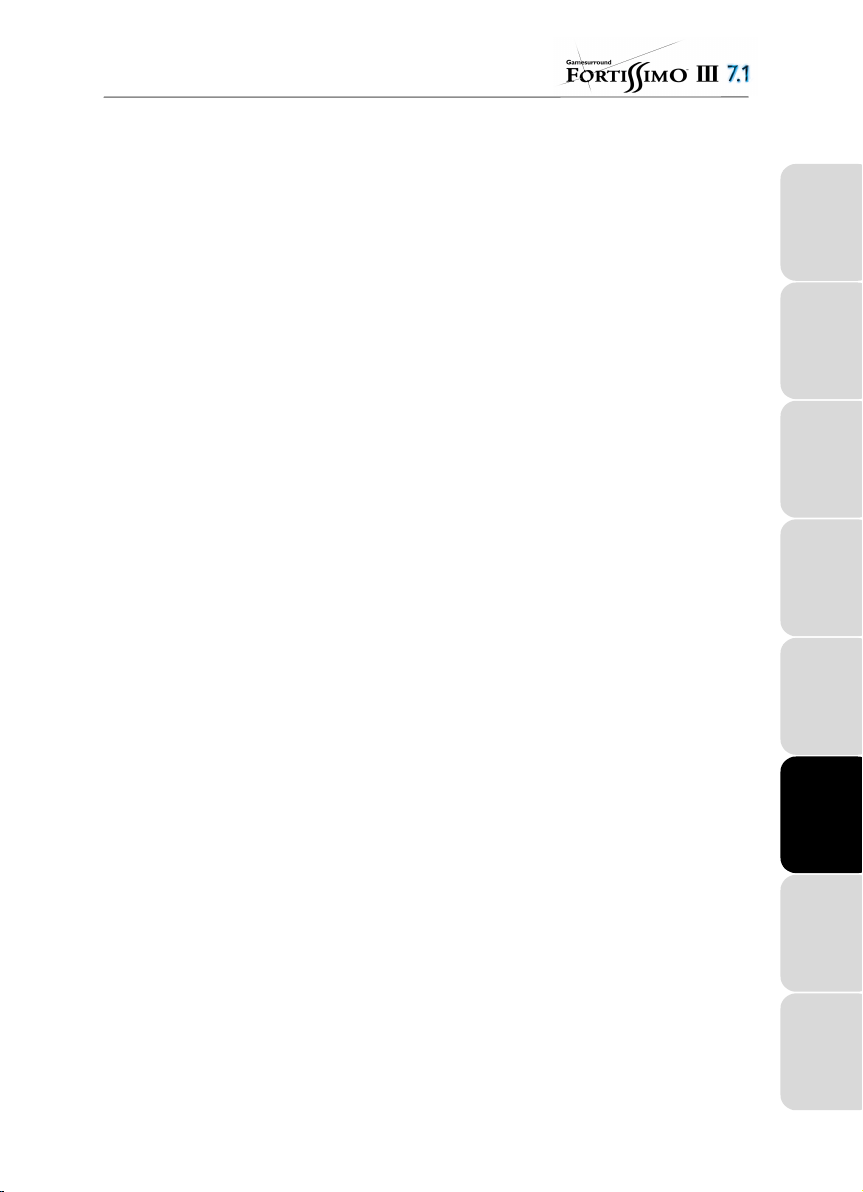
CONTENIDO
1. INTRODUCCIÓN ................................................................................................................2
1.1. Especificaciones técnicas ...........................................................................................2
1.2. Requisitos del sistema................................................................................................. 2
2. INSTALACIÓN DEL HARDWARE.....................................................................................3
3. INSTALACIÓN DEL SOFTWARE...................................................................................... 5
3.1. Instalación de controladores ....................................................................................... 5
3.1.1. Instalación de controladores en Windows 98 SE / Millenium..........................5
3.1.2. Instalación de controladores en Windows 2000.............................................. 6
3.1.3. Instalación de controladores en Windows XP.................................................6
3.2. Instalación de las aplicaciones ....................................................................................7
4. CONECTORES...................................................................................................................9
5. POSICIONAMIENTO DE LOS ALTAVOCES ..................................................................10
6. CONFIGURACIÓN DE LA TARJETA..............................................................................11
6.1. Panel de control Gamesurround Fortissimo III 7.1....................................................11
6.1.1. Introducción ...................................................................................................11
6.1.2. Puntos generales...........................................................................................11
6.1.3. La salida optica digital ...................................................................................12
6.2. Reproducción de CD de audio ..................................................................................12
7. SOPORTE TÉCNICO .......................................................................................................13
7.1. Si necesitas devolver un producto ............................................................................ 13
7.2. ¡Ahorra tiempo registrando tus productos online! .....................................................13
HOTLINE ITALIANO DEUTSCHESPAÑOL NEDERLAND ENGLISHFRANÇAISPORTUGUÊS
Page 2
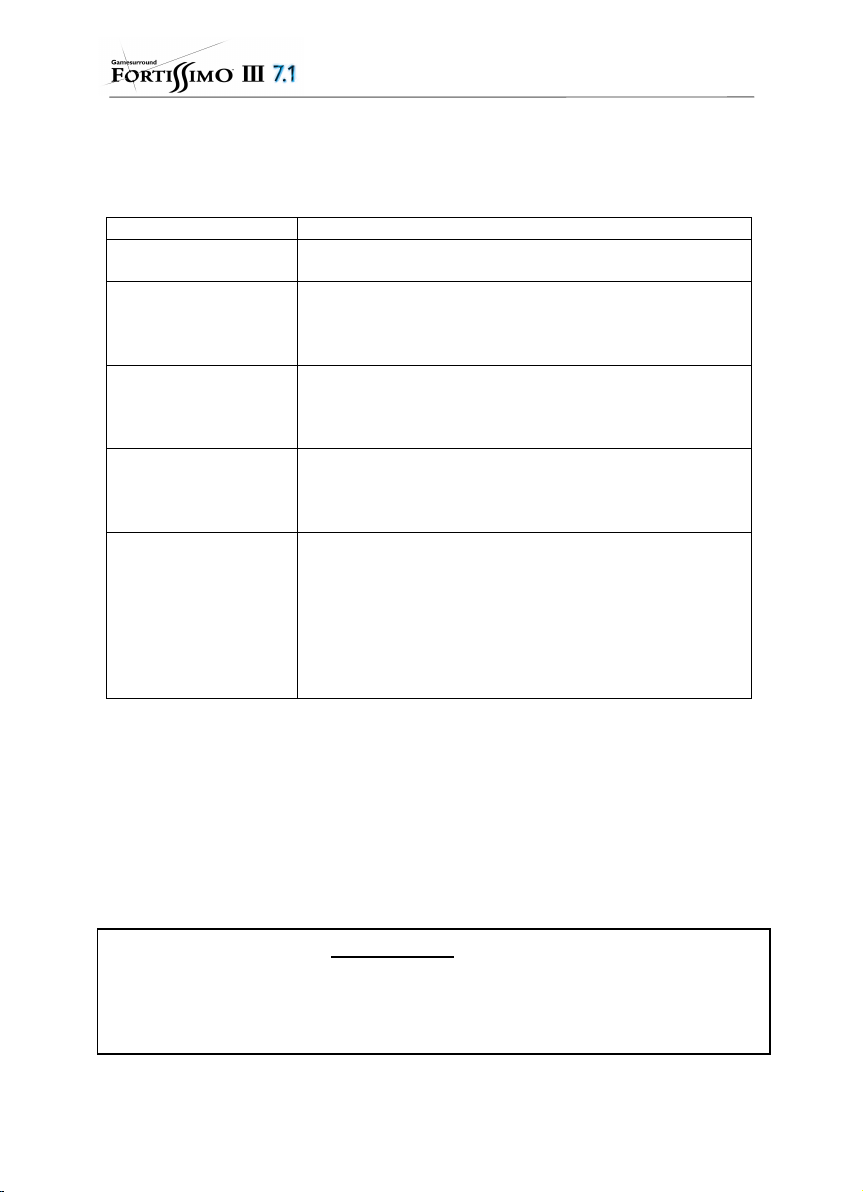
1. INTRODUCCIÓN
1.1. Especificaciones técnicas
Transferencia de datos ! Bus PCI 2.1
DSP (procesador de
audio)
Calidad de audio ! Full duplex
Compatibilidad con juegos
Compatibilidad de audio ! Compatible Microsoft DirectSound y DirectMusic
Software sintetizador de
tabla de ondas
! Cirrus Logic SoundFusion CS4624
! Calidad de audio CD y Pro: codec de entrada cuadrafónica de 20
bits y salida estéreo dual de 18 bits
! Hasta 48 kHz de tasa de muestreo
! Audio posicional 3D basado en Sensaura con soporte de
Microsoft DirectSound 3D, EAX 1.0, EAX 2.0, A3D 1.0, I3DL2,
MacroFX, MultiDrive, ZoomFX, EnvironmentFX
! Sound Blaster
! Dolby Surround
! Dolby Digital
! Dolby Digital EX
! Motor DSP acelerado para conseguir un número ilimitado de
voces (64 voces por hardware)
! Conjunto de muestras General MIDI/GS de 8 MB
! Compatible DLS 1.0
! Compatible GM (General MIDI) y Yamaha XG
! Yamaha S-YXG50:
- 676 sonidos de instrumentos y 21 kits de baterías
- Efectos: reverberación, coros, variación…
1.2. Requisitos del sistema
" Intel Pentium II o AMD-K6 y superior o compatible
" Ranura PCI 2.1
" 64 MB de RAM
" Unidad de CD-ROM o DVD-ROM
" Microsoft Windows 98 SE, Millennium, 2000 o XP
Conéctate a nuestro sitio web (www.hercules.com) para descargarte las últimas versiones de
controladores y del software, consulta la lista de preguntas frecuentes (Frequently Asked
Questions, FAQ) relativa a tu tarjeta de sonido y aprovecha las actualizaciones del manual del
usuario. También puedes echar un vistazo a la línea completa de productos de Hercules y
obtener información acerca de lanzamientos futuros.
2/14 – Manual del usuario
Page 3
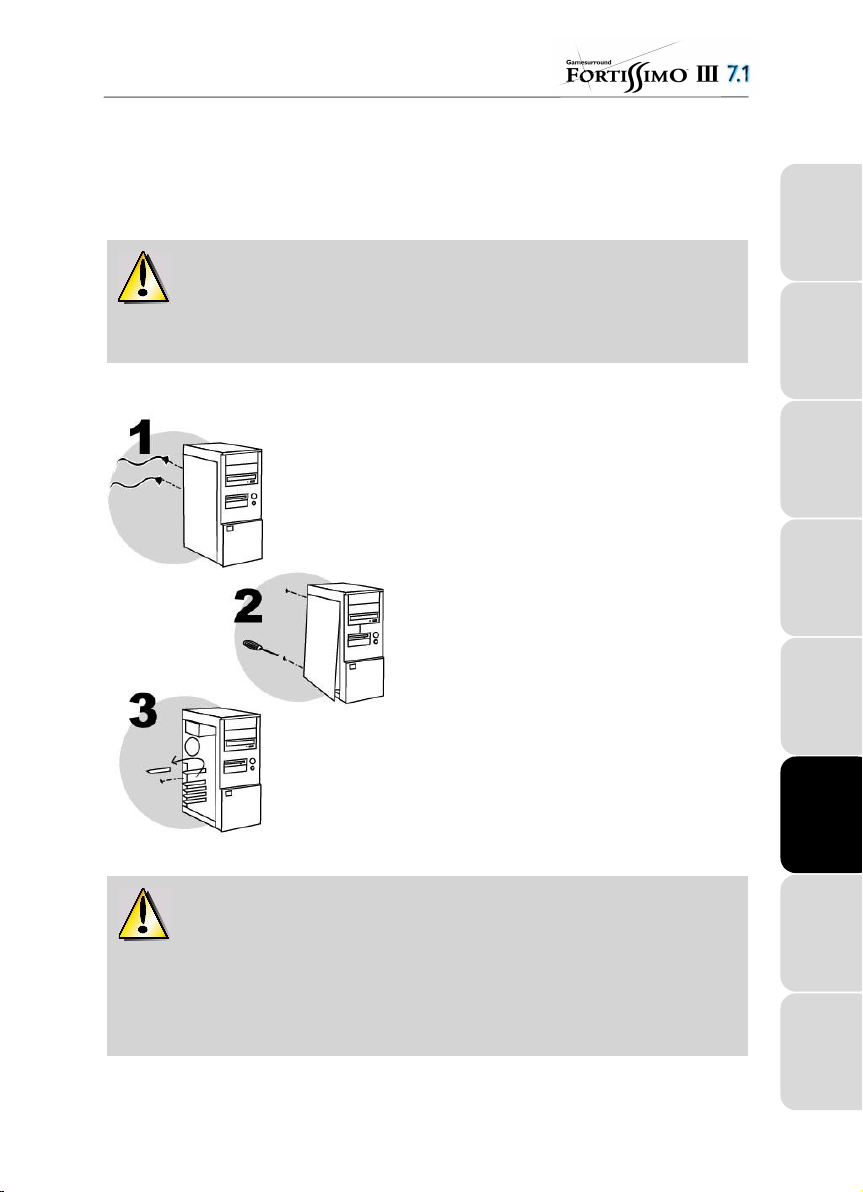
2. INSTALACIÓN DEL HARDWARE
p
p
y
Si tu ordenador ya está equipado con una tarjeta de sonido, ¡es necesario que elimines todos los
controladores existentes para evitar el conflicto entre estos y la nueva versión!
Algunas tarjetas de sonido están integradas en la placa base y no pueden ser
desinstaladas físicamente. Deberás ponerte en contacto con el fabricante del PC para
averiguar la forma de inhabilitar este chip.
Apaga el PC y todos los periféricos, como el monitor
o la impresora.
1.
Desconecta el (los) cable(s) de alimentación.
2.
Elimina la carcasa de tu PC (consulta el manual
de tu PC).
3.
Si no se ha instalado
sonido, desatornilla la ta
correspondiente.
Si tu PC
guardando el tornillo que la sujeta.
a tiene una tarjeta de sonido, quítala
reviamente una tarjeta de
a de la ranura PCI
La electricidad estática puede dañar gravemente los componentes electrónicos.
Antes de sacar la tarjeta de su bolsa de plástico, pon una mano en el panel trasero metálico
de tu PC para descargar la electricidad estática de tu cuerpo.
- No toques los circuitos impresos de la tarjeta.
- No dejes que nadie sujete la tarjeta.
- No dejes que tu ropa toque ninguno de los componentes.
Manual del usuario – 3/14
ITALIANO
HOTLINE DEUTSCHESPAÑOL NEDERLAND ENGLISHFRANÇAISPORTUGUÊS
Page 4
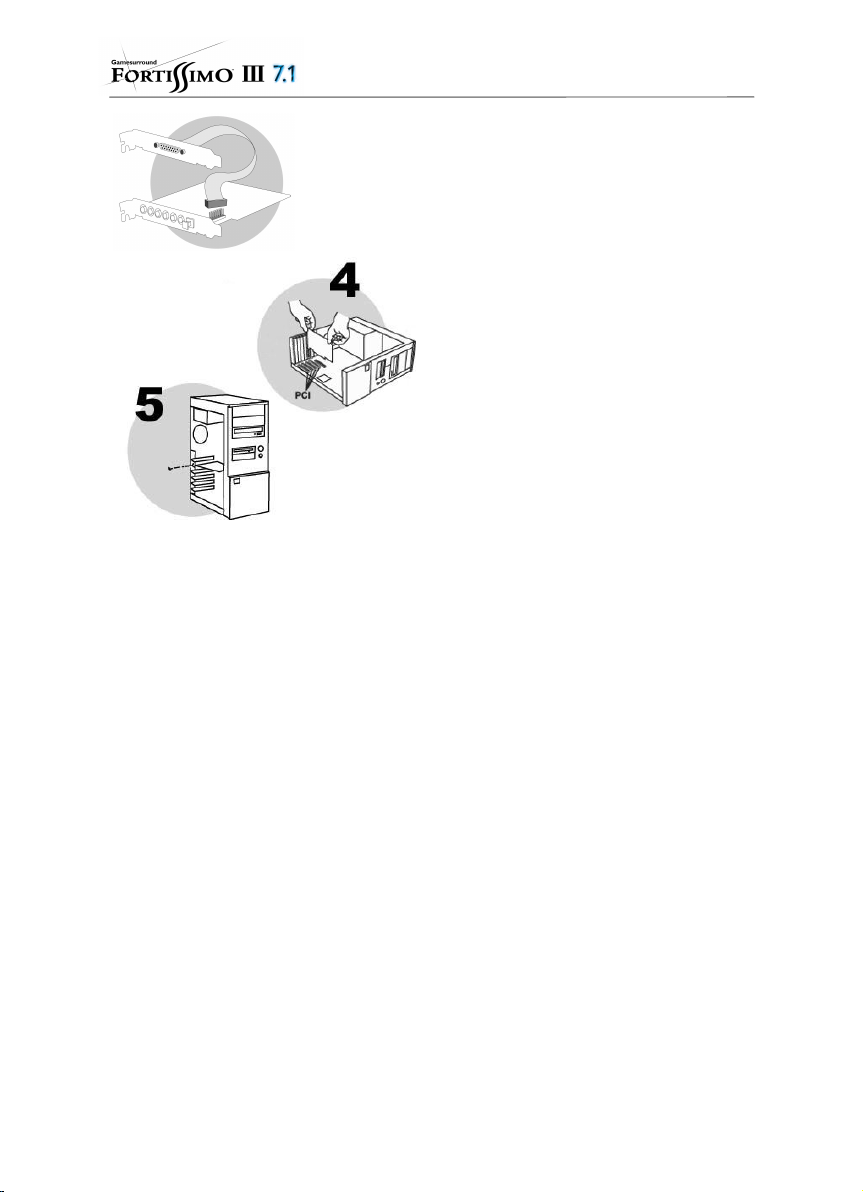
Si deseas conectarte a un dispositivo
g
p
(
g
MIDI o accesorio de juegos no USB:
Conecta la extensión del puerto de juego MIDI al
JOYSTICK/MIDI
conector
4.
Inserta tu tarjeta de sonido en su ranura,
empujando firmemente en la tarjeta para
urarte que queda correctamente fijada en
ase
su sitio.
5.
Atornilla el soporte de la tarjeta al chasis del
ordenador.
en tu tarjeta de sonido.
6.
Si tu has conectado la extensión del
juego MIDI a tu tarjeta de sonido, atornilla el
soporte al chassis del ordenador.
7.
Conecta tu unidad de CD-ROM / DVD-ROM a tu
tarjeta de sonido enchufando el cable de audio
no incluido) en la entrada
(Si no conectas la unidad a la tarjeta de sonido,
¡no tendrás sonido en tus CD de audio!)
Si tienes una grabadora CD / DVD:
Conecta tu grabadora a tu tarjeta de sonido
enchufando el cable de audio (no incluido) en la
CD IN 2
entrada
rabadora a la tarjeta de sonido, ¡no tendrás sonido
en tus CD de audio!)
8.
Reemplaza la carcasa de tu PC y vuelve a
conectar el (los) cable(s) de alimentación.
Nota: las entradas
CD IN 1
conectarte una de tus unidades a la entrada numérica (
Fortissimo III 7.1, usando un cable de audio numérico (no incluido).
y
CD IN 2
son entradas analógicas. Si tu lo deseas, puedes
S/PDIF IN
uerto de
CD IN 1
de tu tarjeta.
de tu tarjeta. (Si no conectas la
) en la tarjeta Gamesurround
4/14 – Manual del usuario
Page 5
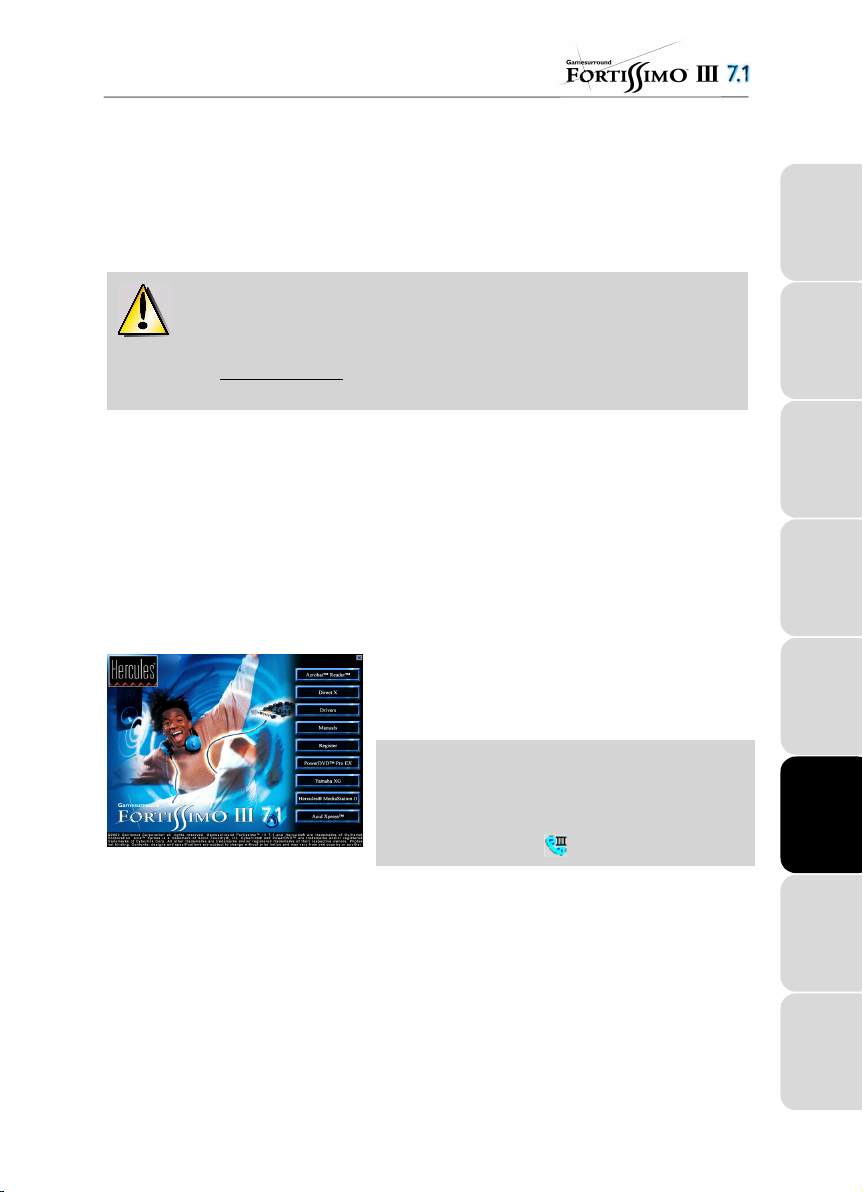
3. INSTALACIÓN DEL SOFTWARE
Una vez que hayas instalado tu tarjeta de sonido, puedes volver a encender tu PC. Como la
configuración de la tarjeta es Plug and Play, Windows detectará automáticamente su presencia.
Nota: tus pantallas y procedimiento de instalación pueden variar ligeramente de los que se
muestran y describen en este manual.
Como los controladores están en un estado de evolución constante, el controlador
proporcionado con tu CD-ROM puede no ser la versión más reciente. Puedes visitar el sitio
web Hercules (www.hercules.com) para asegurarte de ello y, si es necesario, descargarte la
última versión.
3.1. Instalación de controladores
3.1.1. Instalación de controladores en Windows 98 SE / Millenium
Windows mostrará un cuadro de diálogo
el sistema ha encontrado el dispositivo siguiente:
bajo Windows Millennium).
- Haz clic en
Cancelar
para instalar los controladores optimizados de Hercules.
Asistente para agregar nuevo hardware
PCI Multimedia Audio Device (Crystal SoundFusion (tm)
- Inserta el CD-ROM de instalación en tu unidad de CD-ROM.
El menú de instalación aparece automáticamente,
conteniendo las distintas opciones disponibles.
que te informará de que
Si el menú de instalación no se ejecuta
automáticamente:
- Haz doble clic en
- Haz doble clic en el icono .
- Haz clic en
- Sigue las instrucciones que aparecen en pantalla.
Windows te pedirá que reinicies tu ordenador.
- Haz clic en
Los controladores para tu tarjeta de sonido seran automaticamente instalados cuando reinicies Windows.
(Ten cerca tu CD-ROM de Windows 98 SE antes de comenzar la instalación. Quizás se te pida que lo
insertes durante la instalación de los controladores.)
Drivers
Finalizar
.
.
Mi PC
.
Manual del usuario – 5/14
ITALIANO
HOTLINE DEUTSCHESPAÑOL NEDERLAND ENGLISHFRANÇAISPORTUGUÊS
Page 6

3.1.2. Instalación de controladores en Windows 2000
Cuando arranque tu ordenador, Windows instalará
automáticamente los controladores estándares para tu
Gamesurround Fortissimo III 7.1.
- Inserta el CD-ROM de instalación en tu unidad de CD-ROM
para instalar los controladores optimizados de Hercules.
El menú de instalación aparece automáticamente,
conteniendo las distintas opciones disponibles.
- Haz clic en
- Sigue las instrucciones en pantalla.
Windows instalará ahora los diferentes elementos de tu tarjeta de sonido Gamesurround Fortissimo III 7.1:
Hercules Gamesurround Fortissimo(tm) III 7.1, Hercules Gamesurround Fortissimo(tm) III 7.1 WDM
Interface
encontrada
- Haz clic en Sí.
Hercules(R) Game Port
y
.
. Es posible que Windows muestre el cuadro de diálogo
Drivers
.
Firma digital no
3.1.3. Instalación de controladores en Windows XP
Cuando arranque tu ordenador, Windows instalará
automáticamente los controladores estándares para tu
Gamesurround Fortissimo III 7.1.
- Inserta el CD-ROM de instalación en tu unidad de CD-ROM
para instalar los controladores optimizados de Hercules.
El menú de instalación aparece automáticamente,
conteniendo las distintas opciones disponibles.
- Haz clic en
- Sigue las instrucciones en pantalla.
- Haz clic en
Windows instalará ahora los diferentes elementos de tu tarjeta de sonido Gamesurround Fortissimo III 7.1:
Hercules Gamesurround Fortissimo(tm) III 7.1, Hercules Gamesurround Fortissimo(tm) III 7.1 WDM
Interface
nuevo encontrado
- Haz clic en
Es posible que Windows muestre un aviso de Instalación de Hardware.
- De cualquier forma, haz clic en
- Haz clic en
Hercules(R) Game Port
y
. El asistente te propondrá
Siguiente
Finalizar
.
para completar la instalación.
. Windows mostrará un cuadro de diálogo
Instalar automáticamente el software (recomendado)
Continuar
.
Drivers
Finalizar
.
.
Asistente para hardware
.
6/14 – Manual del usuario
Page 7

3.2. Instalación de las aplicaciones
- Inserta el CD-ROM de instalación en tu unidad de CD-ROM.
El menú de instalación aparece automáticamente,
conteniendo las distintas opciones disponibles.
Si el menú de instalación no se ejecuta
automáticamente:
- Haz doble clic en
- Haz doble clic en el icono .
- Selecciona simplemente cada elemento que deseas instalar y sigue las instrucciones que aparecen en
pantalla.
Documentación electrónica
Instala la versión electrónica del manual de Gamesurround Fortissimo
III 7.1 en tu PC, así cómo el manual del usuario de PowerDVD.
Una vez instalado, accede a este manual haciendo clic en:
- Inicio/Programas/Hercules/Gamesurround Fortissimo III 7.1/
Manual del usuario
.
- Inicio/Programas/Hercules/Power DVD/Manual del usuario
PowerDVD Pro EX
Con Cyberlink PowerDVD Pro EX, el software reproductor de DVD
mundialmente aclamado, ¡tendrás la solución DVD definitiva para
disfrutar todas las ventajas que el DVD te ofrece!
Con su reproducción de audio y video de alta calidad, junto con su
bajo consumo de CPU, ¡PowerDVD es la elección número uno para
reproducción DVD de alta calidad!
Yamaha XG Player
Yamaha XG Player permite la reproducción de archivos MIDI (.mid,
.rmi), archivos de audio (.wav, .mp3), archivos de película (.avi, .mpg)
y CD de audio desde una única aplicación.
Con los archivos MIDI puedes hacer mezclas, arreglos (cambiar
voces/efectos) y adjuntar archivos MIDI al correo electrónico.
Además, sus enlaces a varios servicios de Internet te permiten
escuchar música en sitios web o comprar música con facilidad.
Debido a la alta calidad del sintetizador incorporado en Yamaha XG
Player, es necesario que actives la opción de asociación de archivos
MIDI durante la instalación.
Mi PC
.
.
ITALIANO
HOTLINE DEUTSCHESPAÑOL NEDERLAND ENGLISHFRANÇAISPORTUGUÊS
Manual del usuario – 7/14
Page 8

Hercules MediaStation II
Hercules MediaStation II es un software multifunción para reproducir
fácilmente música digital, vídeo e imágenes*.
Hercules MediaStation II te permite escuchar canciones y mezclar o
grabar* distintos estilos de música.
Con Hercules MediaStation II, el usuario de PC puede visualizar
imágenes y vídeos digitales. ¡La opción extra es la posibilidad de
hacer secuencias utilizando las imágenes que hayas tomado con tu
cámara digital!
¡Intuitivo y sofisticado, Hercules MediaStation II está destinado a
convertirse en tu programa software favorito!
*Consulta la documentación electrónica o la caja de herramientas para ver la lista de
formatos soportados.
Acid Xpress
Acid Xpress es la herramienta de creación musical multipista de Sonic
Foundry basada en loops. Crea tu propia música original con un clic
de ratón y un par de golpes de “color”. Combina loops de sonido y
música para crear de forma instantánea música de calidad profesional
(se incluyen 25 loops gratuitos).
Nota: para instalar PowerDVD Pro EX, entra el código que aparece en la hoja que viene con tu
CD. Si tu hubieras perdido esta hoja puedes encontrar el código en el CD-ROM de instalación (en
el archivo
PDVD CD KEY.txt
, localizado en la carpeta
About PowerDVD
).
Asegúrate de instalar Yamaha XG Player antes de instalar Hercules MediaStation II.
Ejecutar Hercules MediaStation II antes de instalar Yamaha XG Player mostrará un mensaje
de error porque ciertos archivos son comunes a ambas aplicaciones.
Haz clic con el botón derecho en el icono
en la barra de tareas para acceder al software
suministrado con tu tarjeta de sonido.
Si por cualquier razón cancelas la instalación, las siguientes instrucciones la
pondrán en marcha de nuevo:
- Haz doble clic en
- Haz doble clic en el icono .
8/14 – Manual del usuario
Mi PC
.
Page 9

4. CONECTORES
Altavoces delanteros (par de altavoces o sistema 2.1): conéctalos a la salida
Altavoces traseros (segundo par de altavoces): conéctalos a la salida
CD IN 1
y
Center/LFE
CD IN 2
y
Front out
conectores, te permiten
, no tienes que desconectar
Manual del usuario – 9/14
Altavoz central y subwoofer: conéctalos a la salida
Altavoces centrales traseros (tercer par de altavoces) o auriculares: conéctalos a la salida
Headphone/7&8
Micrófono: conéctalo a la entrada
Hi-fi: conéctalo a la entrada estéreo
Amplificador/decodificador o reproductor/grabador de MiniDisc: conéctalo a la salida óptica
S/PDIF Out
digital
Joystick, gamepad, volante o teclado MIDI: conéctalo al puerto de juegos / MIDI MPU-401
Conector interno
Conector interno
CD-ROM)
Conector interno
conectarte otro mecanismo de audio (e.g. una tercera unidad de CD-ROM).
Conector interno
CD-ROM o DVD-ROM a traves de un cable de audio digital (no incluido).
Nota 1: utilizando un cable Y (no incluido), puedes conectar al mismo tiempo periféricos
adicionales (joystick / gamepad / volante / teclado MIDI) al puerto de juegos / MIDI.
Nota 2: gracias a las salidas distintas
tus altavoces delanteros para conectar un par de auriculares.
CD IN 1
CD IN 2
AUX IN
S/PDIF IN
Mic In
Line In
(para unidad de CD-ROM o DVD-ROM)
(conectar a un CD / DVD grabador o un segundo sistema
: igualmente el
: este conector te permite transferir sonido desde tu unidad de
Headphone/7&8
Front out
Surround out
ITALIANO
HOTLINE DEUTSCHESPAÑOL NEDERLAND ENGLISHFRANÇAISPORTUGUÊS
Page 10

5. POSICIONAMIENTO DE LOS ALTAVOCES
Conectando los 8 altavoces (a 7.1 sistema consiste en 7 altavoces y un subwoofer) a tu tarjeta de
sonido Gamesurround Fortissimo III 7.1, puedes beneficiarte del sonido Dolby Digital EX,
disponibles en los últimos DVDs. Es esencial que tu posiciones los altavoces correctamente si tu
deseas un completo aprovechamiento de esta revolución de audio.
Situa ambos altavoces a cada lado del monitor y posiciona el altavoz central en lo alto del
monitor. Si es posible, estos tres altavoces deberían estar situados al mismo nivel.
La posición del subwoofer no es tan importante; nosotros simplemente recomendamos que lo
situes en el suelo (por ejemplo debajo de tu escritorio) para permitir una mejor difusión de
frecuencia del bajo.
Situa los altavoces traseros a cada lado de ti (i.e. a cada lado de tu silla) y ligeramente en la parte
posterior (pero no detrás tuya). Gira los altavoces hacia ti, no hacia el monitor. Nosotros también
recomendamos que posiciones los altavoces traseros a mas o menos un metro sobre tu cabeza,
para crear un real efecto surround-sound.
Posiciona los altavoces centrales traseros detrás tuya, giralo hacia ti al mismo nivel que los
altavoces traseros.
10/14 – Manual del usuario
Page 11

6. CONFIGURACIÓN DE LA TARJETA
6.1. Panel de control Gamesurround Fortissimo III 7.1
6.1.1. Introducción
Haz clic en el icono en la barra de tareas para acceder al panel de control de la
Gamesurround Fortissimo III 7.1.
La pestaña
la reprodución de sonido. Tu también puedes ajustar el volumen de cada altavoz y de la fuente
de grabación.
La pestaña
La pestaña
La pestaña
sonido. Nota: no todas las versiones de controladores ofrecen la pestaña
La pestaña
Para obtener información sobre una función en particular, haz clic sobre el símbolo ? de la
esquina superior derecha.
Principal
Mezclador
Ecualizador
Otro
te permite definir el tipo de altavoces conectados a tu tarjeta para optimizar
te permite ajustar el volumen de las diferentes fuentes de audio.
te permite aplicar diferentes efectos de sonido usando el equalizador.
MIDI
te permite configurar el conjunto de muestras incorporado en la tarjeta de
MIDI
.
contiene varias opciones de la configuracíón avanzada de las tarjetas.
6.1.2. Puntos generales
Lo primero de todo, define tu sistema de audio (
Por ejemplo: si tu te estas conectando solo a un sistema 2.1, es extremadamente importante que
tu selecciones el
bajas frecuencias al subwoofer y el resto del espectro de sonido a los otros dos altavoces.
2.1 altavoces
si deseas optimizar la calidad de audio. Esto enviará todas las
Principal
pestaña, lista
Master Volume
Manual del usuario – 11/14
).
ITALIANO
HOTLINE DEUTSCHESPAÑOL NEDERLAND ENGLISHFRANÇAISPORTUGUÊS
Page 12

Igualmente, si tu estas usando micrófonos, selecciona
Auriculares
de tu lista de abajo para
evitar que el sonido siga emitiendose por los altavoces conectados.
Si tu deseas grabar una señal de audio, tu debes definirla en la lista
Grabar
. Usa un programa de
software (como Hercules MediaStation II) para grabar una señal de audio.
6.1.3. La salida optica digital
Tu puedes configurar la salida óptica digital (conector
S/PDIF Out
) en la pestaña
Si tu deseas transferir datos en un Mini Disc:
- Permite la opción
Esta opción te permite optimizar la calidad de la señal reduciendo el respiro como efecto.
MiniDisc® Optimal Mode
.
Si tu deseo transmitir la señal de sonido desde el software PowerDVD:
- Permite la opción
Controlador software PowerDVD™
.
Otro
.
Esta opción es útil si tu has conectado un amplificador/descodificador + altavoces al
PowerDVD transmitirá entonces la señal de audio, la cual será descodificada externamente.
S/PDIF Out
. El
Si tu deseas transmitir la señal de audio desde el conector interno S/PDIF IN:
- Permite la opción
Fuente de audio digital
.
6.2. Reproducción de CD de audio
Si tu unidad de CD-ROM / DVD-ROM no reproduce automáticamente tu CD de audio cuando lo
insertas bajo Windows 98 SE / Millennium, activa la opción
automáticamente
- Haz clic en
opciones del Panel de control
- Haz doble clic en el icono
- Selecciona la pestaña
- Selecciona tu unidad de CD-ROM / DVD-ROM en la sección
- Haz clic en
- Selecciona la pestaña
- Marca la opción
- Haz clic en
. Para hacer esto:
Inicio/Configuración/Panel de control
Propiedades
Notificar la inserción automáticamente
Aceptar/Cerrar
, si es necesario.)
Sistema
.
Administrador de dispositivos
.
Configuración
y reinicia tu ordenador.
.
. (Bajo Windows Millennium, haz clic en
.
CD-ROM
.
Nota: esta opción se configura automáticamente bajo Windows 2000 / XP.
Notificar la inserción
Vea todas las
.
12/14 – Manual del usuario
Page 13

7. SOPORTE TÉCNICO
Antes de contactar con nosotros (*), ten preparada la siguiente información/datos:
" Nombre del producto,
" Fecha de compra de tu producto,
" Detalles de configuración completos de tu sistema: tipo de procesador, memoria, sistema
operativo,
" Bolígrafo y papel.
Por favor ten conectado tu ordenador y preparado en el punto donde te has encontrado con el
problema.
7.1. Si necesitas devolver un producto
Hercules ofrece una garantía estándar de 3 años (OEM: 2 años) en piezas y mano de obra.
1. Para devolver un producto para reparación en fábrica, contacta con un representante del
soporte técnico Hercules en el número de teléfono correspondiente al páis en el que vivas
(*).
En Europa, Australia y Nueva Zelanda
•
técnico (*) de que tu producto es defectuoso, por favor sigue las instrucciones que te
damos para conseguir que sea reemplazado.
En Estados Unidos y Canadá
•
Hercules directo (30 días).
2. Al devolver el producto, asegúrate de incluir todos los materiales, tales como los manuales,
los cables de conexión, el CD de instalación y la caja del producto.
aceptados los paquetes a los que se les haya asignado un número de RMA (Return
Merchandise Authorization) por parte de un agente de soporte técnico.
(*) Todos los detalles de soporte técnico se listan al final del manual.
: las políticas de devoluciones se aplican a las compras a
: después de la confirmación de nuestro soporte
Nota: solo serán
ITALIANO
7.2. ¡Ahorra tiempo registrando tus productos online!
Inserta el CD-ROM de instalación en tu unidad de CD-ROM y haz clic en
con nosotros de esta forma simplificará el proceso si alguna vez necesitas contactar con nuestro
equipo de servicio técnico. Si quieres, se te puede añadir a nuestra lista de correos prioritaria
para recibir información acerca de nuestras novedades de Hercules y nuestras últimas ofertas.
Register
. Registrándote
Manual del usuario – 13/14
HOTLINE DEUTSCHESPAÑOL NEDERLAND ENGLISHFRANÇAISPORTUGUÊS
Page 14

Marcas registradas
Gamesurround Fortissimo™, Guillemot™ y Hercules® son marcas comerc iales y/o marcas comerciales registradas de Guillemot Corporation S.A. Microsoft®
Windows® 98 SE, Millennium, 2000, XP, DirectX®, DirectMusic® y Dir ectSound® son marcas comerciales o marcas comerciales registradas de Microsoft
Corporation en los Estados Unidos y/u otros países. Intel® y Pentium® son marcas comerciales registradas de Intel Corporation. AMD-K6® es una marca
comercial registrada de Advanced Micro Devices, Inc. Cirrus Logic® y SoundFusion® son marcas comerciales registradas de Cirrus Logic, Inc. A3D® es una
marca comercial registrada de Aureal Semiconductor, Inc. EAX® y Sound Blaster® son marcas comerciales registradas de Creative Technology Ltd. Dolby®,
Dolby Digital™, Dolby Digital EX™ y Dolby Surround® son marcas comerciales y/o marcas comerciales registradas de Dolby Laboratories Corporation. GM™,
GS™ y General MIDI™ son marcas comerciales de Roland Corporation. Yamaha™ y Yamaha SoftSynthesizer™ son marcas comerciales de Yamaha
Corporation. Sonic Foundry™ y Acid Xpress™ son marcas comerciales de Sonic Foundry, Inc. MacroFX™, MultiDrive™, ZoomFX™ , EnvironmentFX™ y
I3DL2® son marcas comerciales y/o marcas comerciales registradas de Sensaura Ltd. Cyberlink PowerDVD® es una marca comercial registrada de Cyberlink
Corporation. Todas las demás marcas comerciales y nombres de marca se reconocen aquí y son propiedad de sus respectivos dueños. Fotografías no
contractuales. Los contenidos, diseños y especificaciones están sujetos a cambios sin previo aviso y pueden variar de un país a otro.
Declaración de conformidad
NOTICIA DE CONFORMIDAD EN UE:
Este dispositivo cumple con la Directiva 89/336/CEE del Consejo de 3 de mayo de 1989 sobre la aproximación de las legislaciones de los Estados Miembros
relativas a la compatibilidad electromagnética, modificada por la Directiva 93/68/CEE. El traductor de audio ha sido probado y se ha comprobado que cumple
con el EN 50081-1 /1992: EN55022, EN 50082-1 /1997: EN61000-4-2/-3/-8, EN 50204. En un entorno doméstico este producto puede causar interferencias de
radio, en cuyo caso puede ser necesario que el usuario tome las medidas adecuadas.
NOTICIA DE CONFORMIDAD EN USA:
Este dispositivo cumple con los límites para dispositivos de computación de Clase B de acuerdo con la Parte 15 de las reglas FCC.
Copyright
© Guillemot Corporation S.A. 2000-2002. Reservados todos los derechos.
Esta publicación no puede ser reproducida en todo o en parte, resumida, transmitida, transcrita, almacenada en un sistema de recuperación, o traducida a
cualquier idioma o lenguaje de programación, en cualquier forma o por cualquier medio, electrónico, mecánico, magnético, por fotocopia, grabación, manual o
de cualquier otro modo, sin el previo permiso por escrito de Guillemot Corporation S.A.
Renuncia
Guillemot Corporation S.A. se reserva el derecho de realizar cambios en las especificaciones en cualquier momento y sin previo aviso. La información
proporcionada por este documento se reconoce que es precisa y fiable. Sin embargo, Guillemot Corporation S.A. no asume ninguna responsabilidad por su
utilización; ni por infligir las patentes u otros derechos de ter ceras partes que resulten de su utilización. Este produc to está disponible en versión especial para
integración en PC o similar. C iertas funciones detalladas en este manual no están disponibles en dicha versión. En la medida de lo posible, s e incluirá un
README.TXT
fichero
Acuerdo de licencia de software para el usuario final
IMPORTANTE: por favor, lea el Acuerdo cuidadosamente antes de abrir e instalar el Software. Al abrir el embalaje del Software, acepta cumplir los términos de
este Acuerdo. El Software incluido en este paquete se licencia, no se vende, y está disponible solamente bajo los términos del presente Acuerdo de licencia. Si
no acepta los términos, debe devolver el Software junto con el contenido de la caja, en el plazo de 15 días, al lugar donde lo compró.
El Software de Guillemot Corporation S.A. (a partir de aquí llamado el “Software”) es copyright de Guillemot Corporation S.A. Todos los derechos están
reservados. El término “Software” se refiere a toda la documentación y material relacionado, incluyendo controladores, programas ejecutables, bibliotecas y
archivos de datos. Al comprador se le otorga solamente una licencia de utilización del Software. El licenciatario también acepta los términos y condiciones del
presente Acuerdo en lo referente al copyright y a los demás derechos propiedad del Software, documentación y material relacionado de terceras partes incluido
en el paquete.
Guillemot Corporation S.A. se reserva el derecho de terminar esta licencia en el caso de que no se cumpla cualquiera de los términos o condiciones
expuestos en el presente Acuerdo. Si esto sucediese, todas las copias del Software deberían ser devueltas inmediatamente a Guillemot Corpor ation
S.A.; quedando el comprador responsable de cualquier daño resultante.
Licencia:
1. La licencia se otorga sólo al comprador original. Guillemot Corporation S.A. retiene todos los títulos y propiedad del Software y se reserva todos los
derechos no otorgados especialmente. Al licenciatario no le está permitido sublicenciar o arrendar ninguno de los derechos que se le otorgan. La
transferencia de la licencia está permitida, siempre que quien transfiere no retenga ninguna parte o copia del Software, y a quien se transfiere acepte los
términos y condiciones del presente Acuerdo.
2. El licenciatario sólo puede utilizar el Software en un solo ordenador en cada momento. La parte legible por la máquina del Software puede transferirse a otro
ordenador siempre que sea borrada previamente de la primera máquina y no haya posibilidad de que el Software pueda utilizarse en más de una máquina
en un momento determinado.
3. El licenciatario reconoce la protección de copyright que pertenece a Guillemot Corporation S.A. La información de copyright no debe eliminarse del
Software, ni incluso de cualquier copia, ni de cualquier documentación, escrita o electrónica, que acompañe al Software.
4. Al licenciatario se le otorga el derecho de realizar una copia de seguridad de la parte del Software legible por una máquina con la condición de reproducir
todas las informaciones sobre el copyright y propiedad.
5. Excepto cuando el presente Acuerdo lo permita expresamente, el licenciatario tiene estrictamente prohibido entablar, ni permitir que terceras partes
entablen, lo siguiente: proporcionar o revelar el Software a terceras partes; proporcionar utilización del So ftware en una red, múltiples PC, disposiciones
multiusuario o de tiempo compartido, cuando los usuarios no sean licenciatarios individuales; realizar alteraciones o copias de cualquier tipo del Software;
realizar cualquier intento de desensamblar, descompilar o realizar ingeniería inversa del Software de cualquier forma o manera, o entablar cualquier
actividad encaminada a obtener información subyacente no visible para el usuario durante la utilización normal del Software; realizar copias o traducciones
del Manual del usuario.
Garantía
La tarjeta Gamesurround Fortissimo III 7.1 incluye 3 años (OEM: 2 años) de garantía en piezas y mano de obra desde la fecha de compra. La responsabilidad
de Guillemot Corporation S.A. y el remedio prestado al usuario se limitan a la sustitución de produc tos defectuosos. En ningún caso Guillemot Corporation S.A.
sería responsable ante el usuario o cualquier terceras partes por daños directos o indirectos, accidentales, provocados o especiales en los que se pueda
incurrir como resultado de la utilización del Software, incluyendo, pero no limitados a, pérdida de datos, o información de cualquier tipo que se pueda
experimentar.
en el CD-ROM de instalación con las diferencias entre el producto descrito en este manual y el producto en versión especial.
14/14 – Manual del usuario
